¿Cómo ocultar fotos de perfil en WhatsApp? - Descubre la privacidad de la mensajería

Todos sabemos que WhatsApp es una plataforma de mensajería líder en todo el mundo, pero desde sus inicios hay una característica particular que ha sido muy pedida por los usuarios: ocultar la imagen de perfil en WhatsApp. Desde hace poco tienes la posibilidad de hacerlo con tan solo unos pasos. Esto puedes realizarlo desde tu celular con acceso a internet de forma muy sencilla.
¿Por qué ocultar la imagen de perfil en WhatsApp?
En primer lugar, la privacidad es fundamental. Las fotografías de perfil, en general, son visibles para cualquier persona que tenga tu número de teléfono y esté en tu lista de contactos, incluso si no has guardado su número tú mismo. Esto implica que cualquier extraño con malas intenciones podría tener acceso a tu imagen personal, lo que podría generar preocupaciones sobre tu seguridad y privacidad. En WhatsApp puedes ocultar mensajes, estados, la última vez, entre otras cosas.
Es importante destacar que WhatsApp tanto en Android como iOS ofrece diferentes opciones de privacidad para tu imagen de perfil. Puedes optar por mostrar tu foto a todos, solo a tus contactos o incluso a nadie en absoluto. Esto te brinda el control total sobre quién puede ver tu imagen, dándote la tranquilidad de que solo tus seres queridos y amigos cercanos tendrán acceso a tu identidad visual.
Entonces, ¿Cómo puedes ocultar tu imagen de perfil en WhatsApp? Es un proceso sencillo. Primero, abre la aplicación y dirígete a la configuración. Luego, selecciona 'Cuenta' y luego 'Privacidad'. Aquí encontrarás la opción de configurar quién puede ver tu imagen de perfil. Puedes elegir entre 'Todos', 'Mis contactos' o 'Nadie', cuando elijas la opción la imagen será visualizada por quien hayas elegido.
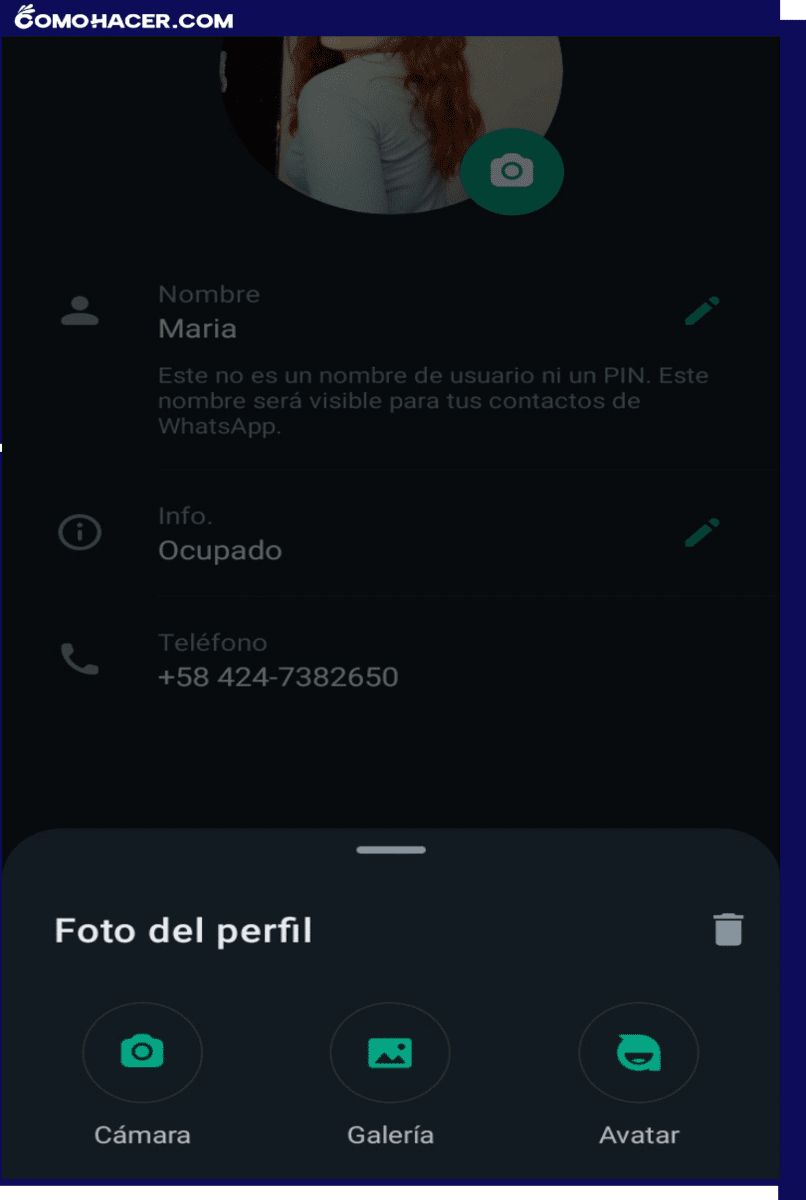
Una vez que hayas realizado este ajuste, ninguna persona ajena a tus contactos podrá ver tu imagen de perfil. Sin embargo, ten en cuenta que esto también significa que no podrás ver las imágenes de perfil de otras personas que hayan optado por ocultar su imagen. De igual forma, puedes poner contraseña en tu WhatsApp si lo deseas, para tener más seguridad.
¿Cómo ocultar la foto de WhatsApp a contactos individuales?
Una de las funciones que muchos usuarios buscan es la posibilidad de ocultar la foto de perfil de WhatsApp a contactos individuales. Por fortuna tu foto de perfil de WhatsApp a contactos individuales, sigue estos sencillos pasos:
- Abre la aplicación de WhatsApp en tu dispositivo móvil.
- Dirígete a la pestaña de 'Ajustes', se representa por un ícono de tres puntos verticales en la esquina superior derecha de la pantalla.
- Dentro de la sección de ajustes, busca la opción de 'Cuenta' y selecciónala.
- A continuación, selecciona la opción de 'Privacidad'.
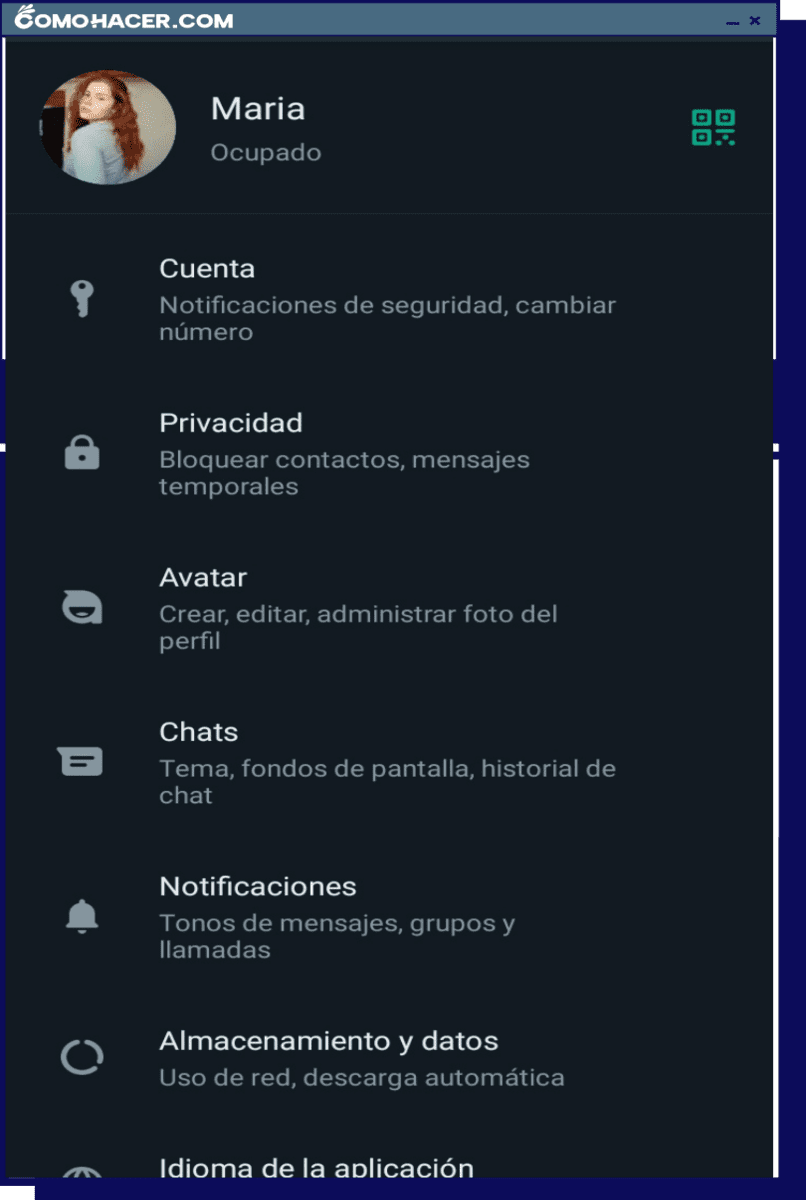
- En la sección de privacidad, encontrarás diferentes opciones para configurar la visibilidad de tu información personal en WhatsApp. Busca la opción que dice 'Foto de perfil' y escógela.
- Al seleccionar la opción de 'Foto de perfil', se abrirá un menú emergente con tres opciones: 'Todos', 'Mis contactos' y 'Nadie'. En este caso, debes seleccionar la opción de 'Mis contactos'.
¿Cómo ocultar la foto de perfil de Whatsapp desde Whatsapp?
El proceso para ocultar tu foto de perfil en WhatsApp es muy sencillo y solo te tomará unos segundos. Sigue los pasos que te presentaremos a continuación y podrás configurar la privacidad de tu foto de perfil de manera efectiva:
- Ingresa a la aplicación de WhatsApp en tu dispositivo móvil. Tienes que asegurarte tener la última versión de la aplicación instalada para acceder a todas las opciones de privacidad más recientes.
- Cuando estés en la pantalla principal de WhatsApp, dirígete a la esquina superior derecha y busca los tres puntos verticales. Toca este icono para abrir el menú de opciones.
- En el menú desplegable, busca y selecciona 'Configuración' u 'Opciones', dependiendo de la versión de WhatsApp que estés utilizando.
- Dentro de la sección de configuración, busca la opción 'Cuenta' y selecciónala.
- Ahora, verás diferentes opciones relacionadas con tu cuenta de WhatsApp. Busca y selecciona 'Privacidad'.
- En la sección de privacidad, encontrarás varias opciones para controlar la visibilidad de tu información personal. Busca la opción 'Foto de perfil' y selecciónala.
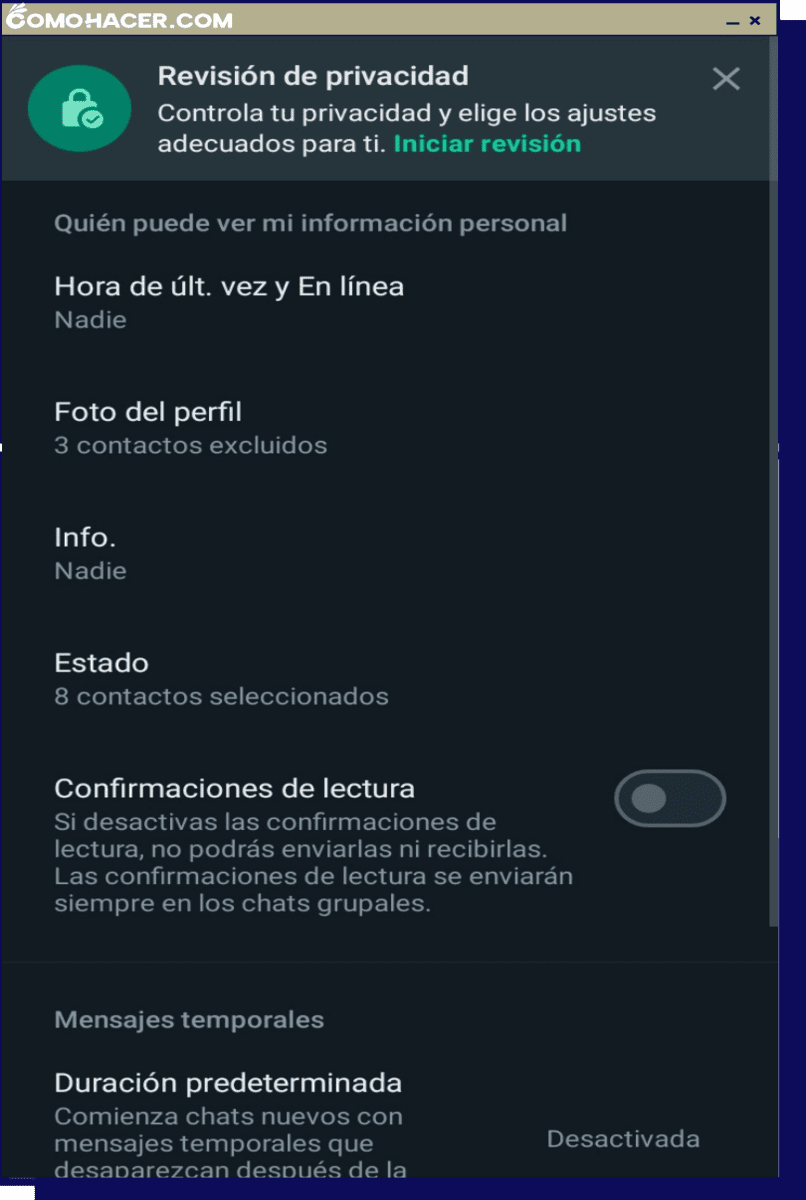
- Al seleccionar 'Foto de perfil', se te presentarán tres opciones: 'Todos', 'Mis contactos' y 'Nadie'. Si deseas ocultar tu foto de perfil a todos los usuarios de WhatsApp, selecciona la opción 'Nadie'.
Ten en cuenta que esta configuración solo aplicará a tu foto de perfil, el resto de tu información seguirá siendo visible para tus contactos. Sin embargo, si deseas mantener aún más privacidad, puedes combinar esta opción con otras configuraciones de privacidad disponibles en WhatsApp, como ocultar tu estado o la hora de tu última conexión.
Es importante destacar que, al ocultar tu foto de perfil, algunas personas podrían interpretarlo como una señal de desconfianza o curiosidad. Antes de ocultar tu foto de perfil, analiza los pros y los contras, y evalúa si realmente necesitas hacerlo.
¿Cómo ocultar la foto de perfil de Whatsapp desde la agenda de contactos?
Debes saber que desde tu agenda de contactos no es posible que lo hagas, sin embargo, puedes hacerlo desde la configuración de tu cuenta dentro de WhatsApp. La agenda de contactos solo mostrará a quienes tienes agregado, pero no tienes la oportunidad de cambiar la privacidad de tu foto de perfil. Lo que sí podrás hacer es eliminar a las personas que tienes agregado desde tu agenda.
¿Cómo ocultar tu foto de perfil a todos?
WhatsApp es una aplicación de mensajería muy popular en todo el mundo, con millones de usuarios activos. Si deseas mantener tu privacidad en la plataforma, es posible ocultar tu foto de perfil a todos los contactos. En este artículo, te mostraremos cómo hacerlo de manera sencilla y efectiva.
- Primero, debes entrar en la aplicación de WhatsApp en tu dispositivo móvil.
- Luego, dirígete a la pestaña de 'Ajustes' o 'Configuración'. Esta opción en general se encuentra representada por un ícono de tres puntos ubicado en la esquina superior derecha de la pantalla.
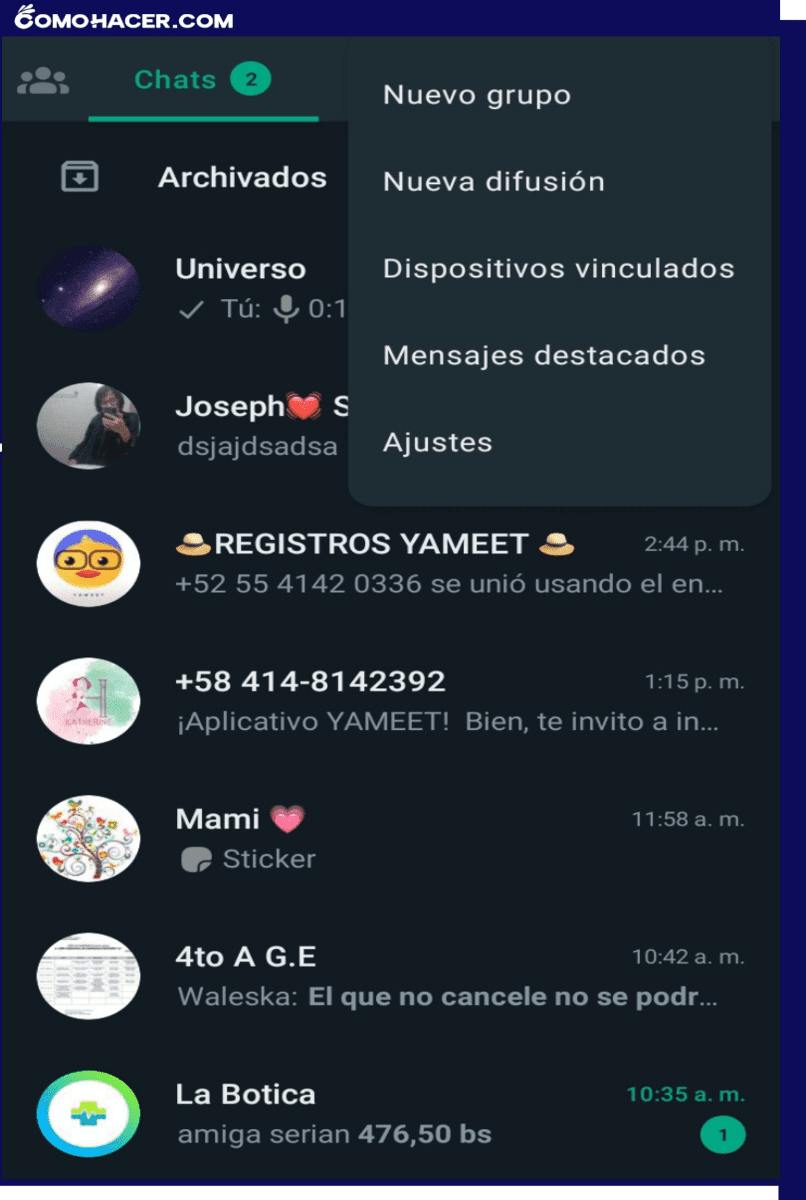
- Una vez en la sección de ajustes, busca y selecciona la opción de 'Cuenta'.
- A continuación, selecciona la opción de 'Privacidad'.
- Dentro de la sección de privacidad, encontrarás diferentes opciones para gestionar la visibilidad de tu información personal en WhatsApp. Busca y selecciona la opción de 'Foto de perfil'.
- Al elegir la opción de 'Foto de perfil', se te presentarán tres opciones: 'Todos', 'Mis contactos' y 'Nadie'. Para ocultar tu foto de perfil a todos los contactos, selecciona la opción de 'Nadie'.
¿Cómo borrar la foto de perfil?
A continuación, te mostraremos cómo borrar tu foto de perfil en WhatsApp de manera rápida y sencilla. Eliminar tu foto de perfil en WhatsApp solo requiere unos pocos pasos simples, no debes ingresar tu correo electrónico, ni número de teléfono, ni ninguna contraseña. Sigue las instrucciones a continuación:
- Ingresa a la app de WhatsApp en tu móvil. Tienes que tener la versión más reciente de la aplicación instalada para acceder a todas las funciones y características actualizadas.
- Cuando hayas abierto la aplicación, ve a la pestaña de 'Configuración'. Puedes encontrarla tocando el icono de tres puntos verticales en la esquina superior derecha de la pantalla.
- En el menú desplegable, selecciona la opción 'Perfil'. Aquí es donde puedes editar tu información personal, incluyendo tu foto de perfil.
- Dentro de la sección de 'Perfil', verás tu foto de perfil actual. Toca la foto para acceder a las opciones de edición.
- En seguida, se abrirá una pantalla con diferentes opciones para tu foto de perfil. Aquí, encontrarás la opción 'Eliminar foto de perfil'. Tócala para eliminar la foto existente.
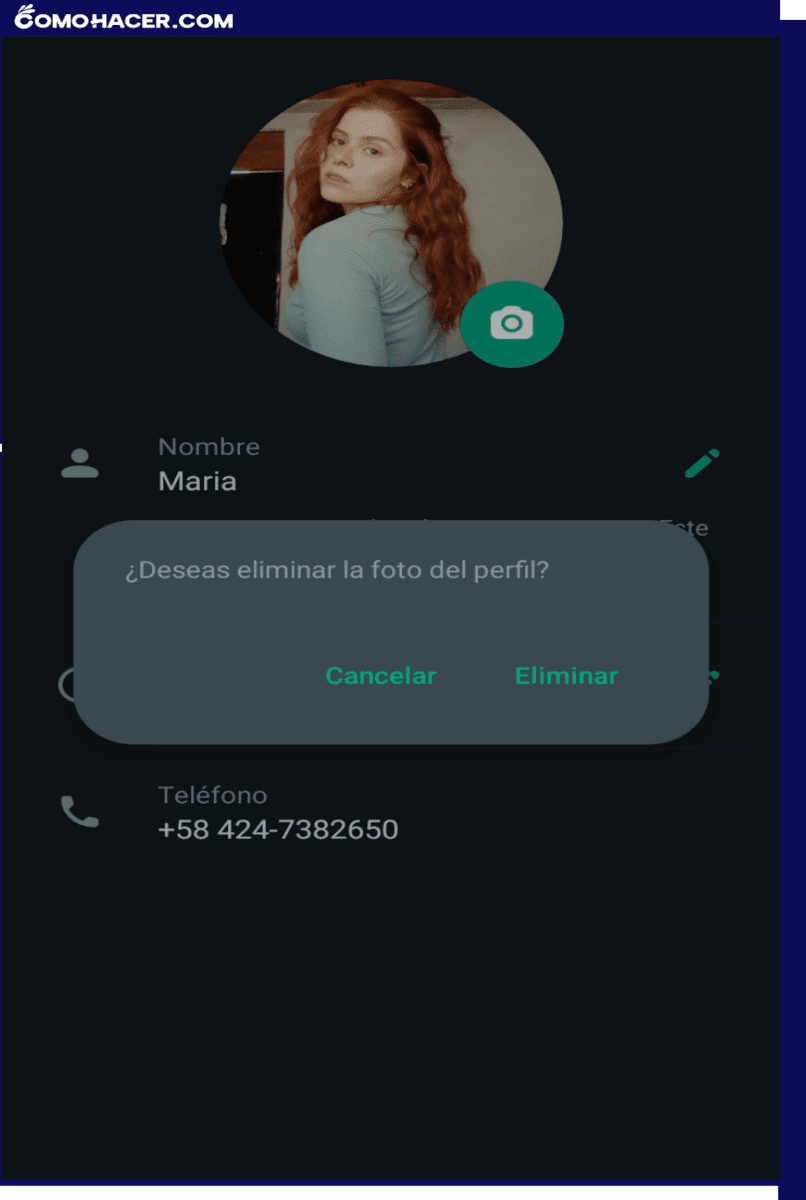
- Cuando toques 'Eliminar foto de perfil', aparecerá un mensaje de confirmación solicitándote que confirmes la eliminación. Si estás seguro de que deseas eliminar tu foto de perfil, selecciona 'Sí' o 'Confirmar'.
Deja una respuesta